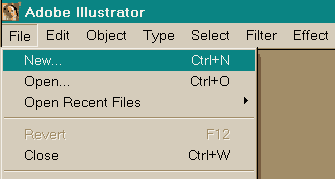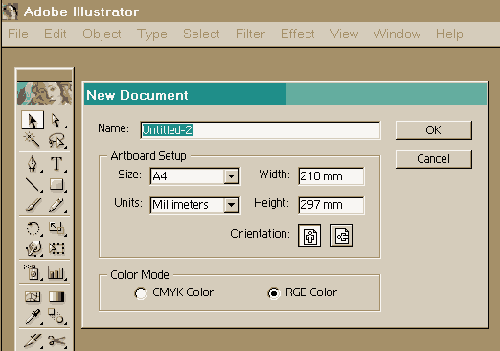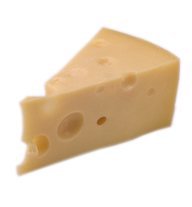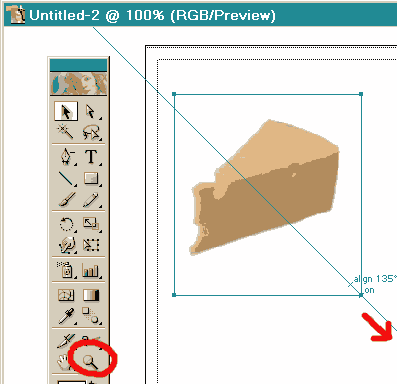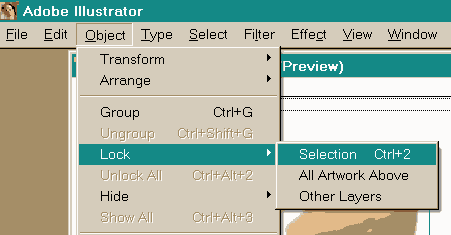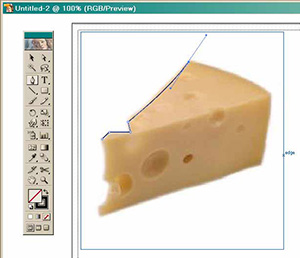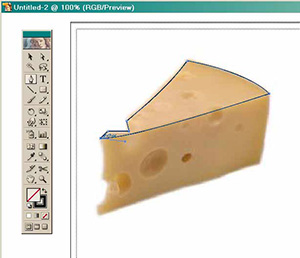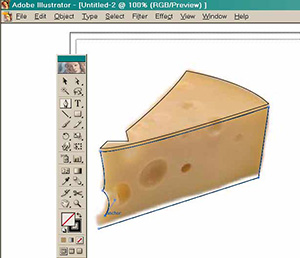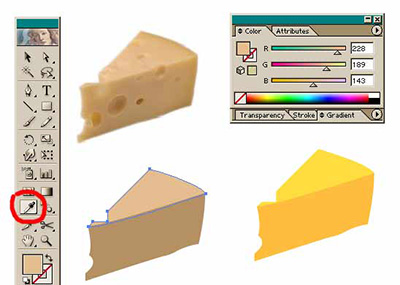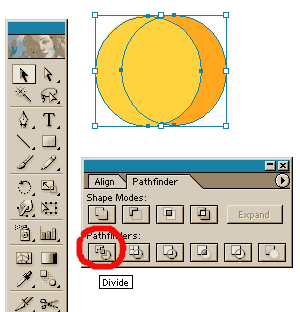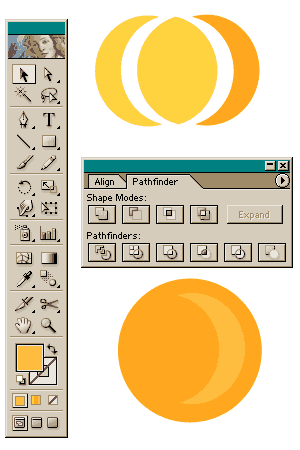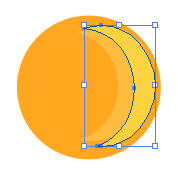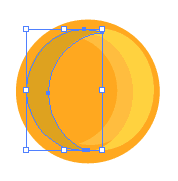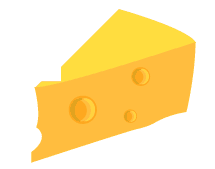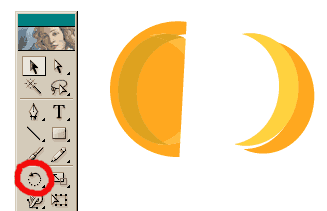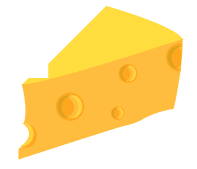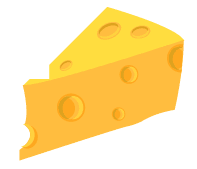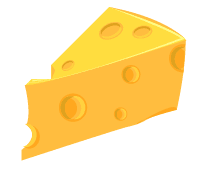Добро пожаловать,
|
|
|
|
|
|
 Поиск Поиск
 |
Вот и пришло время создать новый раздел в Web технологиях под названием jQuery. Что ни говори, а эта библиотека заслуживает того, чтобы выделить ее отдельно и сделать подборку хороших книжек. Книга "Изучаем jQuery 1.3" станет первопроходцем в данном разделе.
Сама по себе книга является стандартным (но при этом хорошим) учебником по языку. Благодаря ей, читатели смогут систематизировать свои знания по jQuery и ликвидировать пробелы в них. Большинство разработчиков начинают знакомство с этой библиотекой с функции $() и селекторов. Позже, по мере возникновения потребностей, мы читаем документацию и ищем - чем же нам сможет облегчить жизнь jQuery в той или иной ситуации. Если Вы тоже начинали так, время исправлять ситуацию.
Этот труд расскажет о библиотеке в целом, про DOM-модель и, разумеется, базовых вещах: селекторы, события, эффекты и прочее. Также есть главы посвященные AJAX, интерактивным формам и использованию модулей расширения. Книга не слишком большая, читается за несколько часов и написана простым человеческим языком. Вреда от нее точно не будет, а польза вполне возможна, даже если Вы пользуетесь jQuery не первый раз :)
Год издания: 2010
|
|
 |
Данное издание посвящено расширяемому языку разметки XML - перспективному и мощному инструменту, обеспечивающему гибкий способ создания самодокументируемых документов и совместного использования как формата, так и данных в Интернете. Рассмотрены история, современное состояние и задачи XML, фундаментальные вопросы. Для начинающих разработчиков излагаются основы техники создания документов XML, понятия элементов, атрибутов, сущностей и пространств имен XML. Профессионалам адресованы сложные вопросы - трансформации, моделирование документов, тонкая настройка шаблонов, XML-программирование, использование ссылок и каскадных таблиц стилей.
В книге на примерах показано, как эффективно использовать XML путем форматирования и преобразования XML-документов с тем, чтобы они могли обрабатываться броузерами, базами данных и т.д. Материал сопровождается ссылками на реальные проекты. В приложениях описаны ресурсы Интернета, книги и стандарты, имеющие отношение к XML. В книгу включен глоссарий.
|
|
 |
Дата: 17.12.2025
Модуль:
Категория: VB .NET
Изучаем api-функцию AnimateWindow 1.Развертывание: - слева направо; - справа налево; - сверху вниз; - снизу вверх; - из центра; 2.Скольжение; 3.Затемнение.
|
|
 |
Дата: 17.12.2025
Модуль:
Категория: Perl
В книге излагаются основы программирования на языке Perl, который стал стандартным для большинства UNIX-платформ и все чаще используется в среде Windows. В каждой главе даются упражнения, а в конце книги – их подробные решения.
|
|
 |
Дата: 17.12.2025
Модуль:
Категория: Perl
Книга «Perl: изучаем глубже» - продолжение мирового бестселлера «Learning Perl» («Изучаем Perl»), известного под названием «Лама». Издание поможет вам перешагнуть грань, отделяющую любителя от профессионала, и научит писать на Perl настоящие программы, а не разрозненные сценарии. Материал изложен компактно и в занимательной форме, главы завершаются упражнениями, призванными помочь закрепить полученные знания. Рассмотрены пакеты и пространства имен, ссылки и области видимости, создание и использование модулей. Вы научитесь с помощью ссылок управлять структурами данных произвольной сложности, узнаете, как обеспечить совместимость программного кода, написанного разными программистами. Уделено внимание и ООП, которое поможет повторно использовать части кода. Обсуждаются создание дистрибутивов, аспекты тестирования и передача собственных модулей в CPAN.
Книга адресована широкому кругу программистов, знакомых с основами Perl и стремящихся повысить свою квалификацию как в написании сценариев, так и в ООП, и призвана помочь им научиться писать эффективные, надежные и изящные программы.
|
|
 |
В пособии описаны хитрости и тонкости программирования на CGI. Пособие ориентировано в принципе на достаточно широкую аудиторию тех, кто занимается Internet-программированием и кто хотел бы освоить премудрости интерфейса CGI. Данная книга будет весьма полезна для web-дизайнеров, системных администраторов Internet-серверов, программистов и для простых пользователей Internet, которые хотели бы сделать свой сайт по-настоящему достойным называться хорошим сайтом.
|
|
 |
Дата: 17.12.2025
Модуль:
Категория: Perl
Прежде всего следует сказать, что эта книга насчитывает около 320 страниц. Кроме того, она построена как последовательное введение в Perl. Изучив весь этот материал, вы будете знать самые простые операции и основные лексемы, встречающиеся в большинстве Perl-программ.
Авторы книги не ставили перед собой задачу сделать ее полным руководством по языку Perl; наоборот, чтобы она не выросла до неуправляемо больших размеров, мы решили осветить лишь те конструкции и возможности, которые вы вероятнее всего будете использовать на ранней стадии своей Perl-программистской карьеры.
Тем не менее в качестве прелюдии к более глубокому изучению языка мы включили в книгу серьезную главу о CGI-программировании. В ней также затрагиваются такие темы, как библиотечные модули, ссылки и объектно-ориентированное программирование на Perl. Надеемся, что она пробудит у вас интерес к этим более сложным темам.
В конце каждой главы дается несколько упражнений, призванных помочь вам попрактиковаться в том, о чем вы прочли в этой главе. Если вы будете читать в нормальном темпе и делать все упражнения, то сможете освоить каждую главу за два-три часа, а всю книгу - за 30-40 часов.
Мы считаем, что эту книгу нужно использовать совместно с классическим полным справочником по Perl - Programming Perl, Second Edition, by Larry Wall, Randal L. Schwartz, and Tom Christiansen (издательство O'Reilly & Associates).
Задуманный первоначально как язык для операционной системы UNIX, Perl сейчас работает практически везде, включая MS-DOS, VMS, OS/2, Plan 9, Macintosh и все известные разновидности Windows. Это один из наиболее переносимых языков программирования, известных на сегодняшний день. За исключением тех нескольких разделов, которые относятся к управлению UNIX-системами, информация из большей части этой книги применима к любой платформе, на которой работает Perl.
|
|
 |
Дата: 17.12.2025
Модуль:
Категория: C, C++
Эта небольшая книга посвящена "сердцевине" языка C++ - основным идеям (построению объектов и налаживанию взаимодействия между ними), без которых невозможно овладеть этим языком программирования. Обучаясь на простых примерах, читатель постепенно знакомится с кругом идей объектно-ориентированного программирования и основными конструкциями языка C++.
Прочитав эту книгу, можно писать довольно сложные программы. Но всего важнее то, что знание основных идей и конструкций языка позволяет легко ориентироваться в мире C++ и других объектно-ориентированных языков, самостоятельно получать недостающие знания. Книга рассчитана на школьников средних и старших классов.
|
|
 |
Дата: 17.12.2025
Модуль:
Категория: Assembler
Книга посвящена основам программирования на ассемблере в системах Windows и Dos. Знание ассемблера необходимо профессиональному программисту для понимания работы операционной системы и компилятора. Ассемблер позволяет написать программу(или ее часть) так, что она будет быстро выполняться при этом занимать мало места. Это любимый язык хакеров; его знание позволяет менять по своему усмотрению программы, имея только исполняемый файл без исходных текстов. В основу изложения положены короткие примеры на ассемблере MASM фирмы Microsoft, вводящие читателя в круг основных идей языка, знание которых позволяет не только писать простые программы, но и самостоятельно двигаться дальше.
Книга рассчитана на школьников средних и старших классов, а также на всех итересующихся програмированием вообще и ассемблером в часности.
|
|
 |
Откроем замечательную векторную программу Adobe Illustrator и попробуем нарисовать кусочек сыра (если вы не знаете, что такое векторный и подобные вещи, то читайте статью «Первые шаги - компьютерная графика и графические редакторы»). Изучаем векторную графику (Adobe Illustrator).
Откроем замечательную векторную программу Adobe Illustrator и попробуем нарисовать кусочек сыра (если вы не знаете, что такое векторный и подобные вещи, то читайте статью «Первые шаги - компьютерная графика и графические редакторы»).
Для начала нужно создать новый документ (лист бумаги, на котором будем рисовать). В меню выбираем File - New...
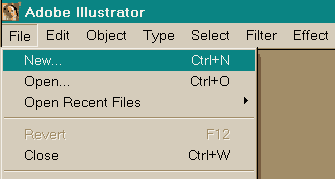
Выбираем нужные размеры документа, и наживаем OK, чтобы его создать (в данном случае, взяты значения, те, что предложил Иллюстратор по умолчанию).
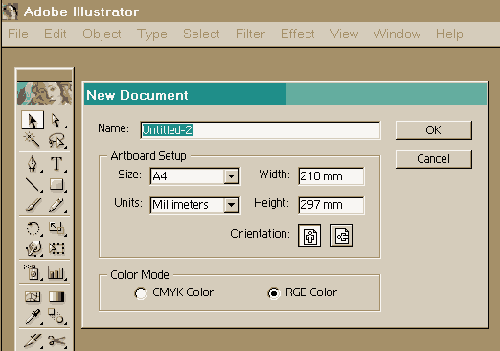
Так как рисуем сыр с нуля и еще не умеем, то воспользуемся сыром образцом (будем срисовывать).
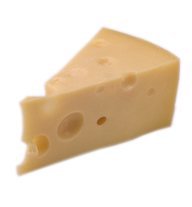
Чтобы поместить не векторное изображение на лист, выбираем в меню: File - Place... - выбираем рисунок, который надо разместить на листе.
Прежде чем начать работать с сыром, его надо увеличить. Чтобы сделать саму картинку с сыром больше, надо кликнуть по ней левой кнопкой мыши - таким образом, выделится объект и вокруг него появится рамочка. Потянем за уголок - и таким образом можно изменить размер картинки. Чтобы при этом картинка не деформировалась и сохраняла пропорции, то придерживаем, когда тянем за уголок, клавишу Shift на клавиатуре.
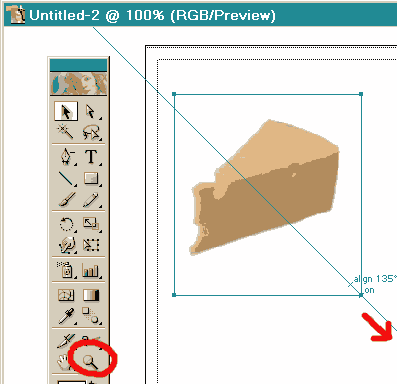
Чтобы изменить видимый размер картинки (приблизить - отдалить) - выберем инструмент лупа (zoom tool) на основной панели инструментов. Этот инструмент, наводим на картинку, кликаем левой кнопкой мыши - изображение приблизится. Если наоборот, отдалить, то кликаем мышью по изображению, придерживая кнопку Alt на клавиатуре. Чтобы снова работать с изображением (т.е. выйти из режима лупы), надо выбрать другой инструмент на панели инструментов (например, следующий инструмент, с которым вы будете работать).
Итак, видимый размер куска сыра увеличен, чтобы было удобнее его обрисовывать, теперь фиксируем картинку с сыром на листе, чтобы, когда с ней начнем работать, она никуда не сдвинулась нечаянно. Для этого выбираем на панели инструментов черную стрелку (selecтion tool), после чего кликаем по рисунку, чтобы его выделить (всегда, объект, с которым работаем, должен быть выделен), затем в меню выбираем Object - Lock - Selecтion.
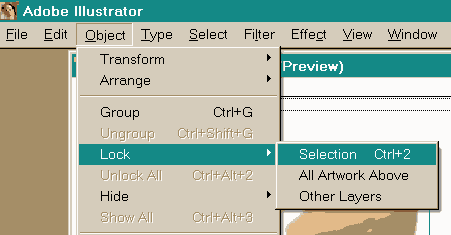
На панели инструментов выбираем инструмент перо (pen tool), с помощью него обрисовываем сыр. Но прежде чем, обрисовать сыр, надо убрать заливку объекта. Квадраты - белый и черный - внизу панели инструментов, указывают, какой цвет будет у объекта, который рисуем - он будет белым, и вокруг него будет черная граница.
 
Чтобы изменить цвет границы или цвет объекта - кликаем два раза по нужному квадрату (если нужно изменить границу - то по черному, в данном случае, если цвет объекта - по белому), и появится окошко, где можно выбрать другой, нужный цвет. Но в этом случае, другой цвет не нужен, надо, чтобы объект не был закрашен, и было видно только границу (контур объекта) - так будет удобнее срисовывать. Поэтому одним кликом мыши выбираем белый квадрат, и под ним выбираем иконку с квадратом, перечеркнутым красной полосой - таким образом, говорим иллюстратору - отмени заливку объекта белым цветом, и он это сделает.
Теперь начнем обрисовывать сыр, сначала светлую верхнюю плоскость, а затем нижнюю. Кликнем, допустим, в одном из уголков сыра, затем, повторяя контур сыра, кликаем дальше. Чтобы все линии (отрезки, которые появятся при этом), были прямыми, то когда надо кликнуть мышью, чтобы создать очередную точку, не отпуская левую клавишу мыши, тогда удерживая ее и двигая мышью, можно выгнуть отрезок, как угодно, и таким образом более точно обвести сыр.
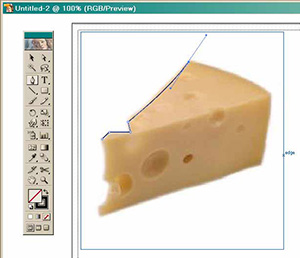
Если был сделан отрезок кривым (выгнутым), то прежде чем продолжать обрисовывать объект, надо кликнуть левой кнопкой мыши по последней точке, которую поставили, и только затем создавать новую точку и отрезок. Если этого не сделаете, то следующий отрезок выгнется подобно предыдущему.
Если не верно поставлена точка, если отрезок как-то не так выгнут, то чтобы отменить действие, нажимаем на клавиатуре Ctrl+Z. Если отменили предыдущее действие ошибочно, то нажмите Ctrl+Shift+Z, чтобы вернуть все обратно.
Чтобы завершить обрисовывать верхнюю часть сыра надо обязательно закончить в той точке, с которой начали, чтобы получить цельный объект (т.е. замкнуть наш контур).
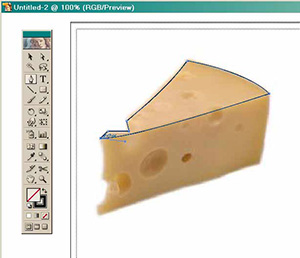
Аналогично первому создаем второй контур (объект).
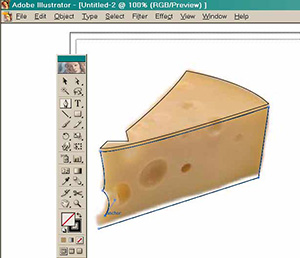
Чтобы нагляднее было видно, что на картинке два контура: второй, недорисованный контур, немного сдвинут в сторону. При этом создание объекта не было прервано. Что делать, если надо довести контур объекта, после того как прервались? Чтобы продолжить работу, надо ткнуть кнопкой мышки в точку объекта, на которой прервались и можно дорисовывать объект дальше (естественно, при этом на панели инструментов должно быть выбрано перо, если надо дорисовать объект; если же надо подвигать объект, то переключаемся на selecтion tool - черная стрелка, только не забыть переключаться на нужные инструменты, прежде чем выполнять какие-то действия над объектом).
Когда нарисованы нужные объекты, следует их закрасить. Как это делается, объяснялось ранее: выделяем объект, и внизу панели через квадраты оперируем цветом. Есть и другие пути: можно вызвать цветовую палитру, чтобы она всегда на экране: Window - Color (опять же выделяем объект, прежде, чем дать ему цвет). Также можно, выделив объект, выбрать инструмент пипетка (eyedroррer tool) на панели инструментов, и ткнуть пипеткой по другому объекту на листе (например, по картинке с сыром, чтобы дать новому объекту такой же цвет, как цвет куска сыра, с которого срисовываем).
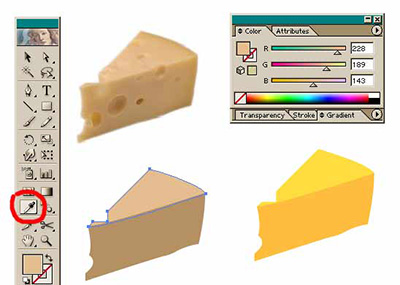
На данном примере три куска сыра: один - с какого срисовываем, второй - кусок сыра, которому дали такие же цвета, как сыру на картинке, но т.к. цвета не сырные, заплесневелые, то были подобранны другие цвета, которые можно видеть на третьем куске сыра. Если еще трудно сделать последнее самим, то сохраните картинку с примером на компьютере, поместите ее на лист бумаги в иллюстраторе и при помощи пипетки, дайте вашему куску сыра такие же яркие и приятные цвета, как у третьего куска сыра на картинке с примерами.
Как перемещать и копировать нарисованные объекты? Перемещать объекты надо следующим образом: выделить объект, предварительно выбрав инструмент selecтion tool (черная стрелка) на панели инструментов, а затем при помощи мышки перетащить выбранный объект. Если надо переместить сразу несколько объектов: опять же выбираем selecтion tool, и далее либо удерживая левую кнопку мыши выделяем все объекты, либо кликаем на нужные нам объекты поочередно, удерживая клавишу Shift на клавиатуре. После того как были выделены все нужные объекты, их можно перемещать, куда угодно. Также, выделив объекты, можно скопировать их Edit - Copy. Чтобы вставить скопированные объекты на лист - Edit - Paste. Чтобы удалить, выделенные объекты - Edit - Clear.
После придания куску, который рисуем, нужные цвета, рисуем на нем сырные дырки, чтобы придать ему еще большую схожесть с сыром. Дырки не будем срисовывать с фотографии куска сыра, а нарисуем сами. Дырка - это круг. Круги рисуют при помощи инструмента elliрse tool. Чтобы найти этот инструмент на панели инструментов надо кликнуть мышкой по инструменту квадрат (rectangle tool), удерживая мышку, выпадет меню, в котором надо выбрать elliрse tool. Далее кликаем на нашем листе в любом месте и рисуем круг.

Нарисовав круг, даем ему цвет более насыщенный и темный, чем боковая сторона сыра (т.к. дырка для этой стороны, а дырка она визуально более темная по цвету, чем сама сторона). Если переместить, нарисованный круг, на кусок сыра, то станет понятно, что он еще не смотрится дыркой, не хватает "глубины", так что надо приблизить круг (дырку) ближе к реальности, добавив ей бликов и теней.
Итак, скопируем круг, и вставим скопированное на лист (как это делается, рассказывалось ранее). Затем совместим круги так, как показано на рисунке (в итоге должно быть три круга - один исходный, и два которые, скопировав исходный круг, вставили на лист, а затем совместили между собой новые круги, как показано на рисунке):
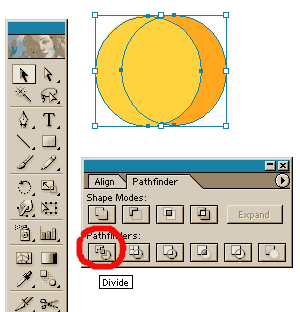
Теперь порежем эти круги при помощи Pathfinder. Вызываем его через меню: Window - Pathfinder. Далее оба круга выделяем, и нажимаем в окошке Pathfinder инструмент Divide. Если сейчас попытаться подвигать круги, то обнаружите, что они слиплись в один объект. На самом деле, Divider порезал наши круги на много маленьких объектов, но для удобства, он их потом сгруппировал (вдруг захочется их передвинуть сразу куда-нибудь). Поэтому надо рассгруппировать все объекты. Выделяем нашу группу объектов, выбираем в меню - Object - Ungroup.
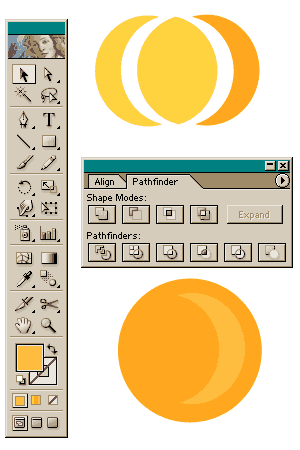
Если теперь попробовать мышкой подвигать круги, то видим, что их все-таки разрезали, и получили в итоге три очень интересных объекта: два полумесяца и объект похожий на дыню. Круги и резали, т.к. нужны были полумесяцы. Скопируем один из полумесяцев, вставим на лист, дадим ему цвет чуть бледнее, чем цвет круга, и переместим на круг, как показано на нашем рисунке (см. чуть выше).
Затем еще раз копируем полумесяц и вставляем его на лист, делаем его еще светлее, и переносим на наш круг, как показано на рисунке:
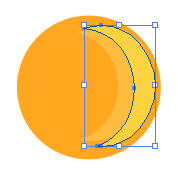
Теперь нужен другой полумесяц, зеркальный тем, что копировали до этого. Берем полумесяц, копируем, даем ему самый темный цвет по сравнению с другими объектами, перемещаем на круг так, как показано на рисунке:
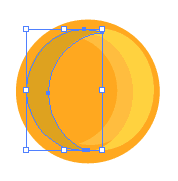
Вот и все, сырная дырка готова, теперь надо переместим ее на сыр. Для этого надо сгруппировать все объекты, имеющие отношение к сырной дырке, чтобы потом было легче их копировать и перемещать при необходимости. Чтобы сгруппировать объекты, их нужно выделить, а затем группируем их, выбрав в меню Object - Group (если надо будет снова разбить объекты, отклеить друг от друга, то выделяем сгруппированные объекты, и при помощи уже знакомого Object - Ungroup).
Итак, переместили дырку на сыр, теперь скопируем ее, и вставим еще несколько новых дырок на боковую сторону сыра. Сделаем их размеры разными (как, уменьшать-увеличивать размер объекта говорили в начале статьи). В итоге, должны получить, вот такой сыр:
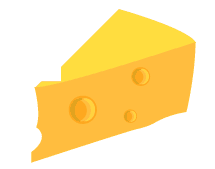
Чтобы сыр был похож на настоящий, добавим еще одну полудырку, а так же теней и рефлексов на края.
Для этого берем готовую дырку, копируем, вставляем на лист (отдельно от сыра), и затем при помощи Pathfinder и Divider ее ополовиниваем. Также копируем два полумесяца, которые потом, вставим на край сыра. Получаются две следующие картинки:
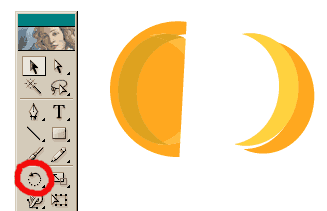
Теперь и половинку дырки, и два полумесяца немного развернем при помощи инструмента rotate tool. Края сыра идут немного под наклоном, и чтобы совместить дырки с краями куска сыра, их надо привести в соответствие. Теперь наложим их на кусок сыра, если надо еще чуть-чуть поразворачиваем, и в итоге должны получить следующее:
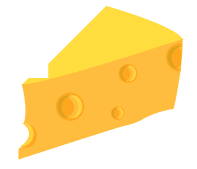
Итак, кусок сыра почти нарисовали, теперь надо нарисовать дырки для верхней плоскости (копируем уже имеющиеся дырки, и немного изменяем им цвет на посветлее, затем немного их трансформируем до овалов, и разворачиваем при помощи rotate tool):
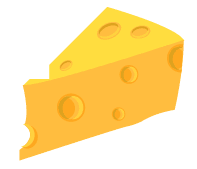
Теперь еще для красоты можно нарисовать при помощи пера парочку рефлексов и теней, и сыр готов:
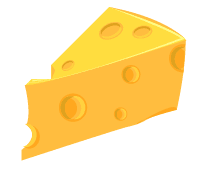
Можете идти ловить мышей. Хотя... умея рисовать картинки в Иллюстраторе, вам будет не до мышей.
Разместил: Игорь

|
|
Внимание! Если у вас не получилось найти нужную информацию, используйте рубрикатор или воспользуйтесь поиском
.
книги по программированию исходники компоненты шаблоны сайтов C++ PHP Delphi скачать
|
|